windows10ps字体出现乱码怎么解决
发布时间:2016-05-25 10:39:26 浏览数:
我们在使用windows10系统的过程中经常会碰到一些小故障,只要关注系统粉,什么问题都能解决。那么今天小编要跟大家分享的是windows10ps字体出现乱码怎么解决?且看以下的教程。
windows10ps字体出现乱码解决方法:
1、在桌面上使用快捷键win+x打开菜单,选择“控制面板”,如下图所示:
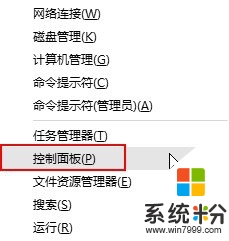
2、在打开的控制面板界面中,点击“字体”,如下图所示:
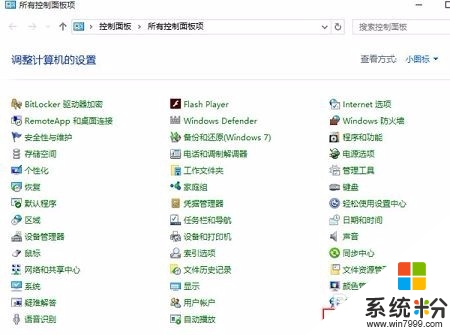
3、在打开的界面中,找到宋体,如下图所示:
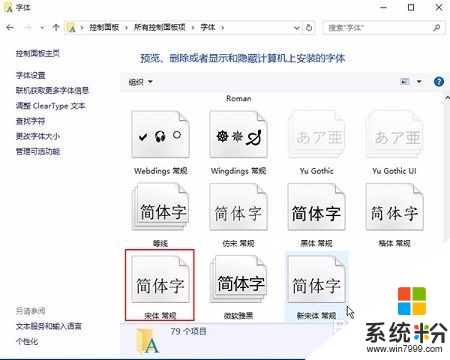
4、然后把宋体复制到桌面,如下图所示:
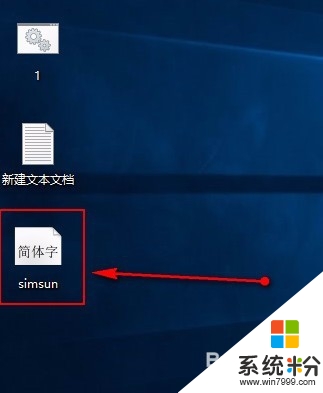
5、再打开宋体,点击安装,完成之后再打开ps,就会发现字体都正常了,如下图所示:
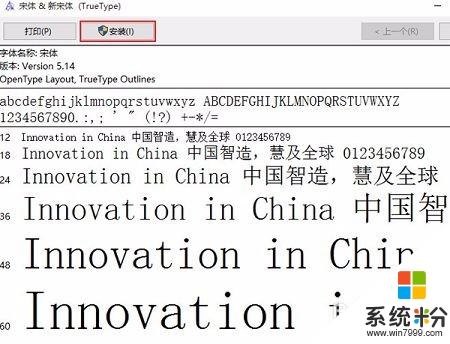
关于windows10ps字体乱码怎么解决就给大家介绍到这,希望对你有所帮助。